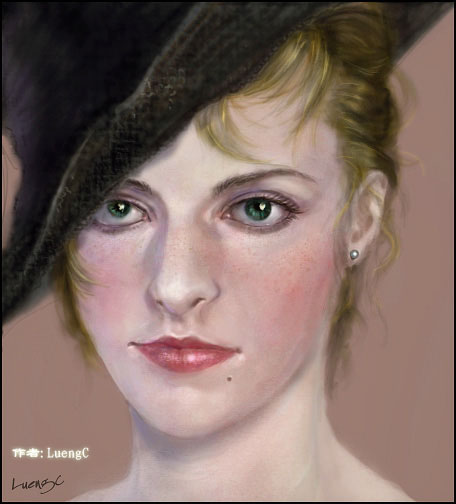当前位置:首页 - photoshop教程 - 矢量手绘 - 正文
君子好学,自强不息!
2、深入明暗关系。以前比较懒,喜欢用“减淡/加深”工具,现在我认为这样容易在笔刷的边缘造成重叠工作,不该减淡或加深的部分容易被再次减淡或加深,画面容易花,花了就容易显得脏,用笔刷选额颜色来控制明暗比较好,在选择颜色的时候就表示你控制了它工作率的峰值,不像减淡/加深工具,在把颜色完全弄成白色黑色之前不停的加工,稍不留神它就突破你需要的效率了。
3、初步上色。注意利用主光和副光的颜色不同突出体积感。
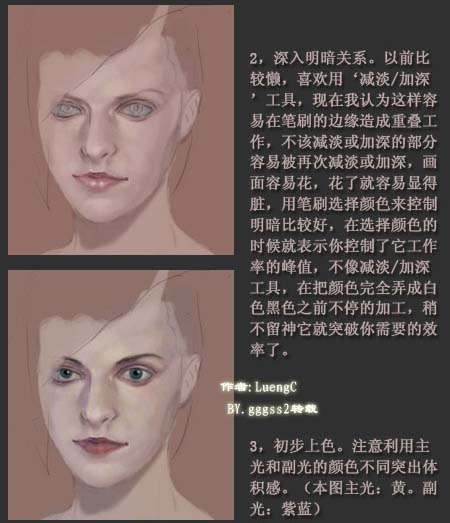
4、刻画细节。深入眼角嘴角。

5、深入高光、暗调。可以尝试采用色阶来完成。画这一步的时候,我发现刚才设想的灯光被我无端的弄高了,光线应该是从差不多前方过来,而下巴的阴影交代的光线是从上方而来,需要修改。

6、化妆,选择一款好的化妆画笔上一层淡淡的腮红,颜色不要太粉。然后上一层雀斑,之后再上一层腮红,这一层则颜色不用天然,我用了比较重的粉。再加上颗痣。另外皮肤皱折比较多的地方,一般这些地方毛细血管比较密集,可以加一点橙或则红。有些地方的皮肤,如眼袋,血管颜色偏青。

7、现在,可以说脸部已经完成了,该是头发了。每张东西进展到70% – 80%的时候是很让人疲惫的,巴不得马上完成,这时候容易出现败笔,要耐心,大师面对这么大面积的头发是有点容易不耐烦。我直接画成帽子。

8、完成帽子和那几簇不费力的头发。
9、加细节。帽子的阴影点缀作用的耳钉、脖子上的血管。

后期。我习惯全部完成了再调整对比度,饱和度,色阶,色彩平衡等。最后加上名字和日期完工。